Reklaam
 Mobiiltelefoni kaamerate kaasaskantavus võimaldab meil kõigil hõlpsalt teha palju fotosid peaaegu kõikjal, kus meile meeldib. See, et need kaamerad on väikesed ja millel on vähem funktsioone kui tavapärastel otstarbel ja pildistamisel, ja professionaalsed digitaalsed peegelkaamerad ei tähenda, et te ei saaks tee suurepäraseid fotosid 10 näpunäidet, kuidas oma kaameraga paremaid digitaalseid pilte teha Loe rohkem .
Mobiiltelefoni kaamerate kaasaskantavus võimaldab meil kõigil hõlpsalt teha palju fotosid peaaegu kõikjal, kus meile meeldib. See, et need kaamerad on väikesed ja millel on vähem funktsioone kui tavapärastel otstarbel ja pildistamisel, ja professionaalsed digitaalsed peegelkaamerad ei tähenda, et te ei saaks tee suurepäraseid fotosid 10 näpunäidet, kuidas oma kaameraga paremaid digitaalseid pilte teha Loe rohkem .
Aga mis siis, kui soovite printida väikeste kärjekaamerate fotosid? Kui pildistate näiteks 2-megapikslise väikese eraldusvõimega iPhone'i kaameraga, ei saa te printida kvaliteetseid 4 × 6 väljatrükke. Kuid kui suurus ei ole oluline tegur, saate neid väikese eraldusvõimega fotosid iPhoto abil ikkagi printida.
See artikkel selgitab, kuidas luua iPhoto raamat lihtsalt väikese eraldusvõimega fotodest ja sarnane raamat nii suure kui ka väikese eraldusvõimega piltidega.
Madala eraldusvõimega fotoalbumi loomine
1. samm: valige Fotod
Valige iPhotos iPhoto teegis 20-25 väikese eraldusvõimega fotot, mille soovite oma fotoalbumisse lisada.
Kujutise eraldusvõime suuruse määramiseks valige see ja klõpsake siis nuppu Info nuppu iPhoto vasakus alanurgas. Madala eraldusvõimega pilt, näiteks iPhone 3G, on 1600 x 1200 või väiksem. Faili suurus ise peab olema väiksem kui 600KB.

2. samm: valige Book Type
Nüüd valige oma album / kaust väikese eraldusvõimega piltidest ja seejärel valige Mälestused> Raamat nupp iPhoto tööriistaribal.
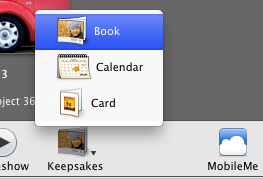
Valige rippmenüüst üks raamatutüüpidest (näiteks pildiraamat) ja valige suurusega 3½ x 2â… Selle raamatu suuruses võib madala resolutsiooniga fotosid vastu võtta. Kui foto on mingil põhjusel printimiseks liiga väike, saate hoiatussildi. Sellest hiljem lähemalt.

Kui küljendusredaktor avaneb, valige esikaane jaoks pilt ja kohandage pealkirja (klõpsake selle muutmiseks klõpsake pealkirjaalal).

3. samm: küljenduslehed
Järgmisena alustage fotode lisamist oma lehtedele. ï »¿Vaikimisi võib kõik leheküljed paigutada vertikaalselt või vertikaalselt. Kuid saate seda muuta, valides Paigutus nuppu tööriistaribal. Väikese albumi puhul on teil lubatud kasutada ainult kahte fotot ühel lehel. Kui soovite lehel kahte fotot, valige Nupp Paigutus> Kaks.

Kui soovite, saate lasta iPhotol oma lehti automaatselt täita, valides nooleklahvi ja seejärel tööriistaribal automaatse täitmise.
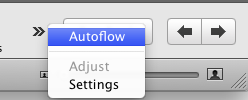
Kui teie album on paigutatud, klõpsake nuppu Osta raamat nuppu, et alustada oma albumi printimist. Kui teil on oma fotopaber, saate printida paigutuse oma printerisse.
Loo suurema suurusega raamat
Suurema formaadis raamatu loomiseks peate lisama nii madala kui ka kõrge eraldusvõimega fotod. Pärast oma valikute tegemist järgige ülaltoodud juhiseid ja valige suurema suurusega raamat.
iPhoto tembeldab kõik fotod, mille eraldusvõime on lehe paigutuse jaoks liiga väike.
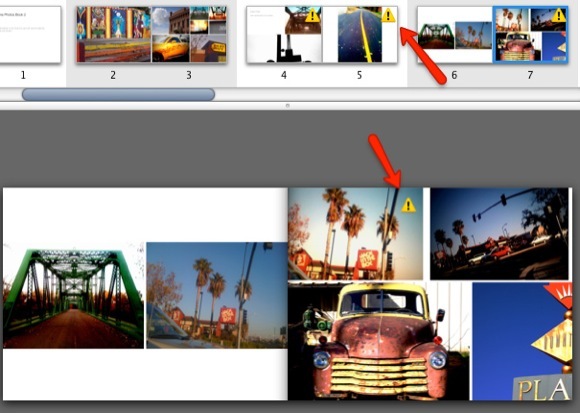
Madala eraldusvõimega piirangutega tegelemiseks valige paigutus, mis võimaldab teie madala ja kõrge eraldusvõimega fotode kombinatsiooni.
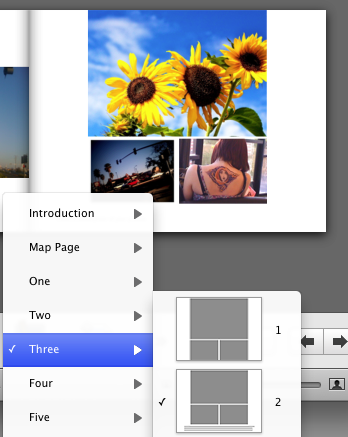
Kui proovite seda, andke meile teada, kuidas see teie jaoks välja kujunes. Ja kui olete huvitatud muudest iPhoto raamatute tegemise ideedest, siis vaadake seda MUO-d artikkel Kuidas iPhoto abil [Mac] hõlpsalt sünnipäevakingitusi luua? Loe rohkem .
Bakari on vabakutseline kirjanik ja fotograaf. Ta on pikaajaline Maci kasutaja, džässmuusika fänn ja pereisa.